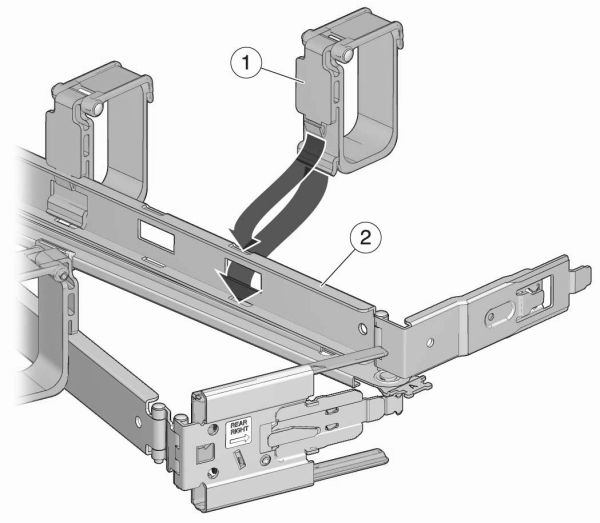7x20 のケーブル管理アームの取り付け
次の手順を使用して、7x20 コントローラ用のオプションのケーブル管理アーム (CMA) を取り付けます。
この手順は装置ラックの背面から行います。
始める前に
CMA を開梱して、コンポーネントを特定します。
オプションのケーブル管理アーム (CMA) を取り付ける準備をするには、次のガイドラインに従います。
-
クラスタケーブル、(InfiniBand、ファイバチャネル、Ethernet ケーブルを含む) 長期ホストケーブル、および CMA に通す最大 12 個のディスクシェルフ SAS ケーブルを引き回します。
-
短い SAS デイジーチェーンケーブルを CMA に引き回さないでください。余りのケーブルを CMA の留め具が曲がる、または構造上、重量を支えるのに適さない方法で引き回さないでください。
-
2 つのクラスタ化コントローラをディスクシェルフがそれらの上および下に配置された状態でラックの中央に設置して使用すると、ディスクシェルフの SAS ケーブルを 2 つの CMA 間に分けることができるため、ケーブルを上部と下部のディスクシェルフに適切に引き回すことができます。
-
あとで CMA を取り外す場合、コネクタの取り外し時に必ず CMA を固定してください。
- CMA のレール拡張部品を左側のスライドレールに取り付け、拡張部品がロックされるまで押し込みます。
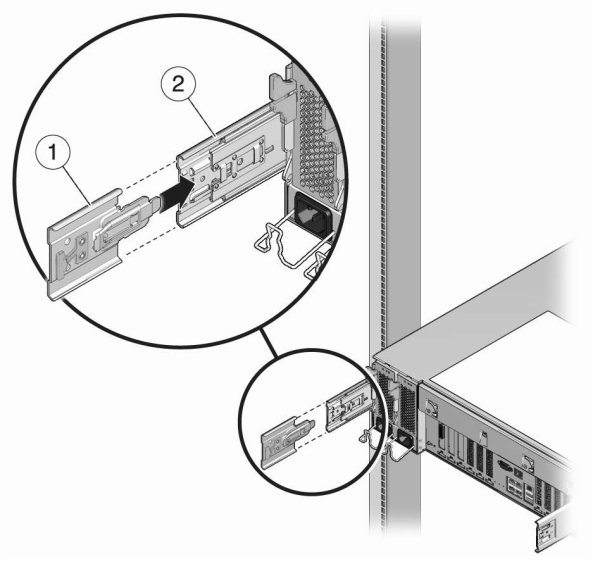
- CMA 固定器具コネクタを右側のスライドレールに挿入し、コネクタがロックされるまで押し込みます。
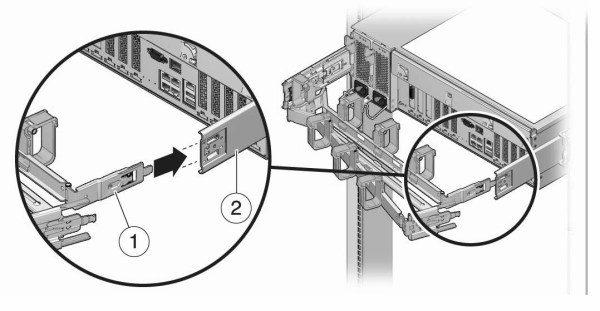
- 右側の CMA スライドレールコネクタ (1) を右側のスライドレール構成部品 (2) に挿入し、コネクタがロックされるまで押し込みます。
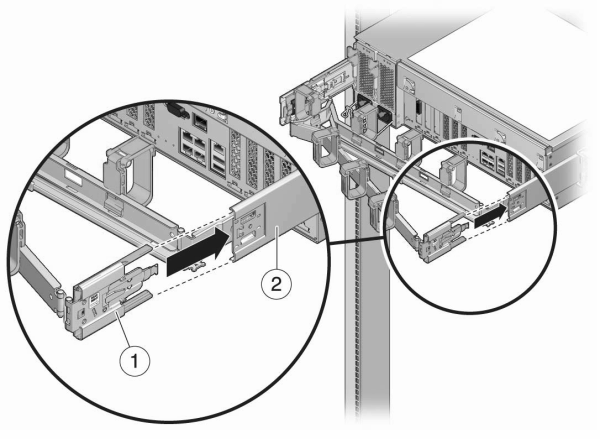
- 左側の CMA スライドレールコネクタ (1) を、左側のレール構成部品に付いているレール拡張部品 (2) に挿入し、コネクタがロックされるまで押し込みます。
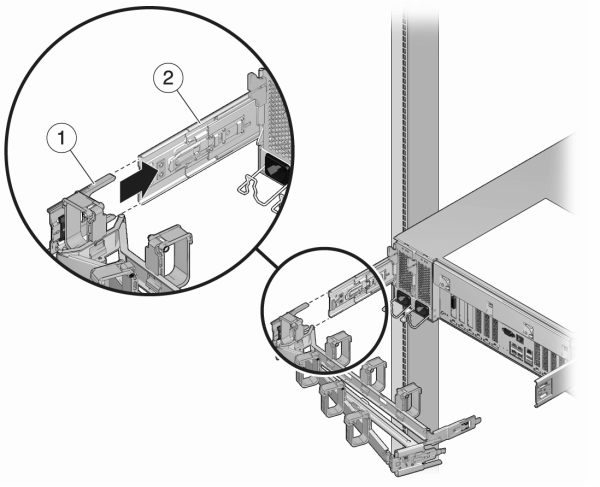
- ケーブルを構成部品に設置して引き回したあと、ケーブル固定用の面ファスナー (1) を取り付けます。その後、構成部品を支えるための左右の外側のラッチを取り付けます。